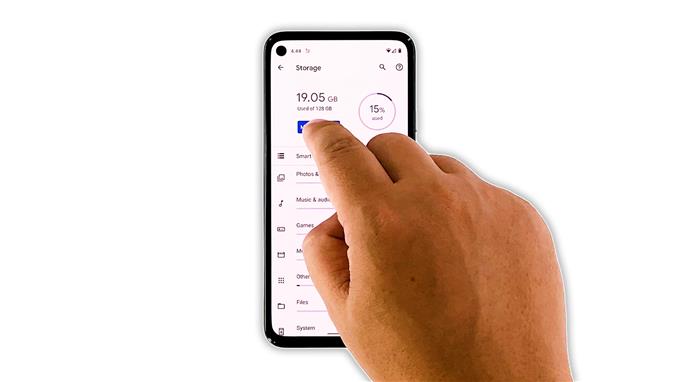Ebben a hibaelhárítási útmutatóban megmutatjuk, mit kell tennie, ha a Google Pixel 5 lassan vagy lassan fut. Egy ilyen probléma gyakran annak köszönhető, hogy egyes alkalmazások folyamatosan összeomlanak, vagy ha sokan futnak a háttérben. Olvassa tovább, hogy megtudja, hogyan lehet kijavítani.
A Google Pixel 5 az egyik legstabilabb Android-eszköz odakinn. Egyes felhasználók azonban arról számoltak be, hogy az eszközeiken némi teljesítményprobléma jelentkezett, és a leggyakoribb az, amikor a telefon olyan lassan vagy lassan kezd működni.
A teljesítményhez kapcsolódó problémák lehetnek általánosak, de könnyebben megoldhatók, mint más problémák. Valójában előfordulhat, hogy csak néhány eljárást kell végrehajtania ahhoz, hogy a Pixel 5 újra zökkenőmentesen működhessen. Tehát, ha Ön a felhasználók egyike ezzel a problémával, a következőket kell tennie:
Első megoldás: Zárja be a háttéralkalmazásokat

Ami a teljesítményproblémák kijavítását illeti, először meg kell zárnia mindent, ami a telefon CPU-ját és RAM-ját használja. Ez azonnal megmondja, hogyan teljesít készüléke, csak a háttérben futó alapszolgáltatásokkal.
- Tehát, hogy kizárja ezt a lehetőséget, csúsztassa felfelé a képernyő alját, és álljon meg középen. Ez megmutatja a még futó alkalmazásokat.
- Húzza felfelé az egyes alkalmazásokat, hogy egyesével bezárja őket.
Ezt követően próbálja meg megnézni, hogy a Pixel 5 még mindig lassan működik-e.
Második megoldás: Indítsa újra a Pixel 5 készüléket

A következő dolog, amit meg kell tennie, ha az első megoldás nem sikerül, az a memória frissítése és az összes szolgáltatás újratöltése. A kényszerű újraindítással megteheti.
- Ehhez tartsa lenyomva a bekapcsológombot 8 másodpercig. Ez arra készteti a Pixelt, hogy kikapcsoljon és újra bekapcsoljon.
- Amint megjelenik a Google logója, engedje fel a bekapcsológombot, és hagyja, hogy az eszköz zavartalanul elinduljon.
Az újraindítás után alaposan figyelje meg telefonját, hogy megtudja, javult-e a teljesítménye.
Harmadik megoldás: Ellenőrizze, hogy van-e elegendő tárhely

Az első két megoldás után, és a Pixel 5 még mindig ilyen lassan működik, ellenőriznie kell a tárhelyét. Ha kevés a tárhely, akkor valószínűleg ez okozza az ilyen problémát.
- A telefon tárhelyének ellenőrzéséhez indítsa el a Beállítások elemet, majd koppintson a Tárolás elemre.
Ha csak néhány gigabájt van hátra, próbáljon meg törölni néhány fel nem használt fájlt vagy alkalmazást. Addig kezelje a tárhelyet, amíg elegendő hely nem marad más alkalmazások megfelelő futtatásához.
Ha azonban még mindig van elég tárhelye, mégis fennáll ez a probléma, akkor próbálkozzon a következő megoldással.
Negyedik megoldás: Ellenőrizze az új firmware-frissítést

Az is lehetséges, hogy ezek a problémák a firmware hibáinak következményei. Tehát, ha nyilvánvaló ok nélkül történtek, és a korábbi megoldásokkal nem lehet ezeket kijavítani, próbálkozzon azzal, hogy van-e új frissítés.
- A firmware problémáit gyakran frissítések útján javítják. Ezenkívül a Google valójában rendszeresen frissíti a frissítéseket, hogy a Pixel telefonjai zökkenőmentesen működjenek.
- Frissítés kereséséhez indítsa el a Beállítások lehetőséget.
- Görgessen lefelé, és koppintson a Rendszer elemre.
- Koppintson a Haladó elemre.
- Most koppintson a Rendszerfrissítés elemre.
Ha van elérhető frissítés, töltse le és telepítse.
Ötödik megoldás: Gyári alaphelyzetbe állítja a Pixel 5-et

Az előző megoldások elvégzése után a Pixel 5 még mindig nagyon lassan működik, akkor nincs más választása, mint a telefon visszaállítása. A gyári visszaállítás kijavítja a teljesítményproblémákat, beleértve ezeket is. A fontos fájlokról és adatokról azonban mindenképpen készítsen biztonsági másolatot.
Ha kész, kövesse az alábbi lépéseket:
- Nyissa meg telefonja Beállítások alkalmazását.
- Koppintson a Rendszer elemre.
- Koppintson a Haladó elemre.
- Koppintson a Beállítások visszaállítása, majd az Összes adat törlése elemre.
- Koppintson az Összes adat törlése elemre a képernyő jobb alsó sarkában. Ha szükséges, adja meg PIN-kódját, mintáját vagy jelszavát.
- Az összes adat törléséhez a telefon belső tárhelyéről koppintson az Összes adat törlése elemre.
A visszaállítás után állítsa be telefonját új eszközként. A Pixel 5-nek most zavartalanul kell működnie.
És ezt kell tennie, ha a Google Pixel 5 lassan működik. Reméljük, hogy ez az egyszerű hibaelhárítási útmutató hasznos volt.
Ha tudtunk segíteni Önnek, kérjük, támogasson minket azzal, hogy feliratkozik YouTube-csatornánkra. Támogatásra van szükségünk, hogy folytathassuk a hasznos tartalmak közzétételét. Köszönöm, hogy elolvasta!